Heim >Computer-Tutorials >Fehlerbehebung >Behoben – Fehlercode 2/15100 in den Diensten konnte nicht gelesen werden
Behoben – Fehlercode 2/15100 in den Diensten konnte nicht gelesen werden
- Mary-Kate OlsenOriginal
- 2024-11-12 10:37:01931Durchsuche
Bei einigen Diensten in der Dienste-App kann es zu einem seltsamen Problem kommen, bei dem der Status „Beschreibung konnte nicht gelesen werden“ lautet. Fehlercode 2“ oder „Beschreibung konnte nicht gelesen werden.“ Fehlercode 15100“. In diesem Beitrag stellt MiniTool mehrere Lösungen vor, mit denen Sie das Problem problemlos beheben können.
Beschreibung konnte nicht gelesen werden, Fehlercode 2 oder 15100
In Windows zeigt die Dienste-App zahlreiche Informationen zu verschiedenen Hintergrunddiensten an, die auf dem PC ausgeführt werden, einschließlich deren Status, Starttyp und Beschreibung. Um darauf zuzugreifen, können Sie services.msc in das Feld Ausführen eingeben, nachdem Sie Win R gedrückt haben.
Es kann jedoch ein seltsames Problem auftreten Problem: Sie bemerken die Meldung „Beschreibung konnte nicht gelesen werden.“ „Fehlercode 2“ wird anstelle der eigentlichen Beschreibung des Dienstes angezeigt. Manchmal wird die Meldung „Beschreibung konnte nicht gelesen werden“ angezeigt. Fehlercode 15100“.
Bei der Untersuchung kann der Dienstfehler auf Probleme mit der Registrierung, beschädigte Systemdateien, in Konflikt stehende Apps oder Dienste und mehr zurückzuführen sein. Nachfolgend bieten wir einige Tipps zur Fehlerbehebung, um das Problem der nicht gelesenen Beschreibung unter Windows 11/10 zu lösen.
Lesen Sie auch: [Eine vollständige Anleitung] So beheben Sie den Dienstfehler 2 ?
Fix 1: Schnellstart deaktivieren
Viele Benutzer im Malwarebytes-Forum haben bestätigt, dass die Schnellstartfunktion deaktiviert ist Startup-Bevorzugungen, wenn Fehlercode 2 beim Lesen der Beschreibung fehlgeschlagen ist, tritt beim Malwarebytes-Dienst auf. Nach der Überprüfung gilt dieser Fix auch für andere Dienste von Drittanbietern.
Schritt 1: Greifen Sie über die Windows-Suche auf die Systemsteuerung zu und wählen Sie die Anzeige nach Kategorie und gehen Sie zu System und Sicherheit > Energieoptionen.
Schritt 2: Tippen Sie auf Wählen Sie aus, was die Einschalttasten bewirken sollen > Ändern Sie Einstellungen, die derzeit nicht verfügbar sind.
Schritt 3: Deaktivieren Sie Schnellstart aktivieren (empfohlen) und klicken Sie auf Änderungen speichern.
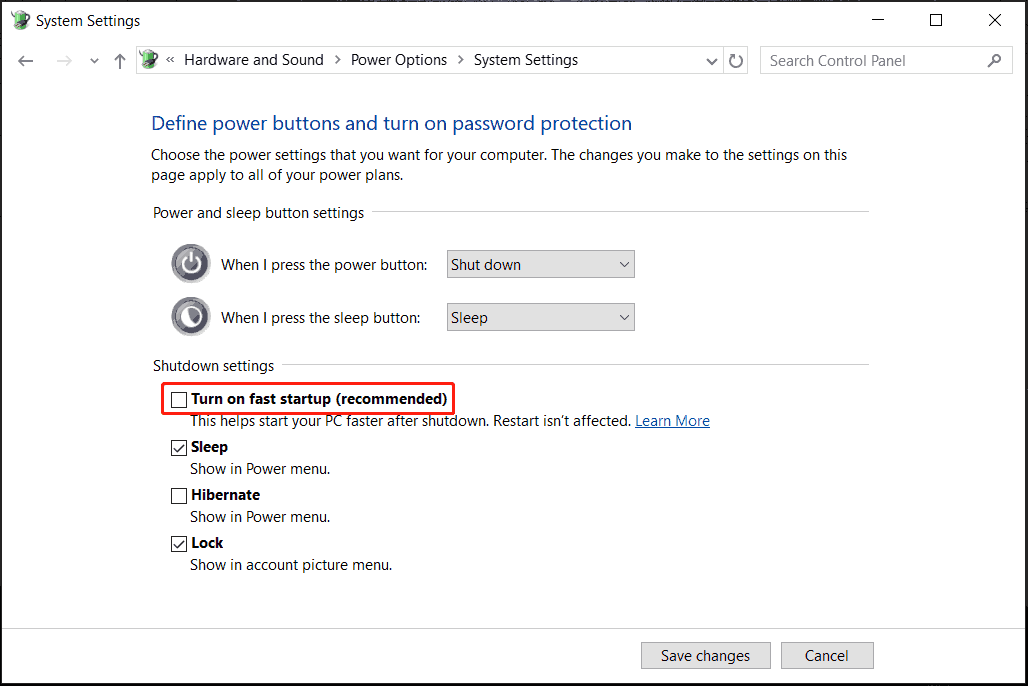
Lesen Sie auch: Was ist der Schnellstart von Windows 10/11? Weitere Möglichkeiten, den PC schneller zu starten
Fix 2: Beschädigte Systemdateien reparieren
Der Fehlercode 15100 oder 2 konnte nicht gelesen werden, kann auf beschädigte Systemdateien in Windows 11/10 zurückzuführen sein. Daher wird die Ausführung von SFC und DISM die Dinge zum Laufen bringen.
Schritt 1: Geben Sie cmd in die Windows-Suche ein und klicken Sie auf Als Administrator ausführen auf der rechten Seite.
Schritt 2: Klicken Sie im Popup UAC auf Ja, um fortzufahren.
Schritt 3: Führen Sie den SFC-Scan mit dem Befehl aus: sfc /scannow. Drücken Sie Enter, nachdem Sie es eingegeben haben.
Schritt 4: Führen Sie nacheinander die folgenden Befehle für den DISM-Scan aus:
DISM /Online /Cleanup-Image /CheckHealth
DISM /Online /Cleanup-Image /ScanHealth
DISM /Online /Cleanup-Image /RestoreHealth
Später starten Sie den Computer neu und prüfen Sie, ob der Fehler „Dienste konnten die Beschreibung nicht lesen“ verschwindet.
Fix 3: Windows-Registrierung bearbeiten
Wenn die Beschreibung nicht gelesen werden konnte, tritt Fehlercode 2 oder 15100 bei einem zentralen Windows-Dienst wie Windows Update, Background Intelligent Transfer Service usw. auf und ändert einen Wert in der Windows-Registrierung wird den Zweck erfüllen.
Führen Sie dann die folgenden Schritte sorgfältig aus:
Schritt 1: Öffnen Sie den Registrierungseditor, indem Sie regedit in Ausführen eingeben (drücken Sie Win R) und klicken Sie auf OK. Klicken Sie in der UAC-Eingabeaufforderung auf Ja.
Schritt 2: Gehen Sie zum Pfad: HKEY_LOCAL_MACHINESYSTEMCurrentControlSetControlMUIStringCacheSettings.
Schritt 3: Doppelklicken Sie auf StringCacheGeneration Wert, geben Sie 38b in das Feld Wertdaten ein und klicken Sie auf OK, um die Änderung zu speichern.

Wenn Sie den StringCacheSettings-Ordner oder den StringCacheGeneration-DWORD-Wert nicht finden können, erstellen Sie sie und legen Sie dann die richtigen Wertdaten fest.
Fix 4: Deinstallieren Sie widersprüchliche Apps
Inkompatible oder widersprüchliche Apps sind für den Fehler „Beschreibung konnte nicht gelesen werden“ verantwortlich und eine Deinstallation hilft. Für diese Aufgabe erleichtert das App-Deinstallationsprogramm MiniTool System Booster die Deinstallation unerwünschter Programme. Holen Sie es sich, starten Sie dieses Tool, gehen Sie zu Toolbox > Erweitertes Deinstallationsprogramm, suchen Sie die Ziel-App und klicken Sie auf DEINSTALLIEREN.
Außerdem können Sie Programme über die Systemsteuerung und die Einstellungen deinstallieren. Einzelheiten finden Sie in dieser Anleitung – Wie deinstalliere ich Programme unter Windows 11? Hier gibt es 8 Möglichkeiten.
Das Ende
Dies sind gängige Lösungen für Fehlercode 15100 oder Fehlercode 2, bei dem die Beschreibung nicht gelesen werden konnte. Probieren Sie sie nacheinander aus, um Ihr Problem zu beheben.
Übrigens empfehlen wir, ein Backup Ihres PCs zu erstellen, damit Sie die Maschine bei Systemausfällen wie diesem Servicefehler problemlos wiederherstellen können, ohne Zeit mit der Suche nach Lösungen zu verbringen. Probieren Sie jetzt MiniTool ShadowMaker für die PC-Sicherung aus.
Das obige ist der detaillierte Inhalt vonBehoben – Fehlercode 2/15100 in den Diensten konnte nicht gelesen werden. Für weitere Informationen folgen Sie bitte anderen verwandten Artikeln auf der PHP chinesischen Website!
In Verbindung stehende Artikel
Mehr sehen- So beheben Sie den schwerwiegenden Win11Steam-Fehler
- So lösen Sie das Problem, dass für die Win11-Installation TPM2.0 erforderlich ist
- Einfache und effektive Schritte zur Behebung des Fehlers 0x80070057
- Fehler 0x80070057 beheben: Computerprobleme schnell lösen
- Win11-Anleitung zur Installation von Android-Apps

